Kako upravljati web stranicama koje traže vašu lokaciju na radnoj površini
Privatnost Krom Firefox Junak Safari / / February 28, 2021
Posljednje ažuriranje

Dopuštanje aplikacijama i web lokacijama da koriste usluge lokacije mogu biti korisne. Za kategorije poput dostave, kupovine i zdravlja web mjesta mogu otkriti vaše mjesto kako bi vam pružile lokalne usluge. To vam štedi ručni unos adrese. Ali ne trebaju ga sve web stranice koje zahtijevaju vašu lokaciju kako bi vam služile. Neki mogu tražiti vaše mjesto samo da bi, na primjer, dobili demografske podatke.
Preuzmite kontrolu nad svojom privatnošću navodeći koje web stranice mogu pristupiti vašem mjestu. To možete upravljati web lokacijama koje posjećujete putem postavki preglednika. Postavite da svaki put traži vašu lokaciju, uvijek dopusti vašu lokaciju ili zabrani davanje vaše lokacije - i to sve automatski.
Za Firefox, Chrome i Safari na radnoj površini pokazat ćemo vam kako upravljati web lokacijama koje zahtijevaju vašu lokaciju.
Upravljanje web stranicama u Firefoxu
Otvoren Firefox, pristupite izborniku pomoću tri retka u gornjem desnom kutu prozora i odaberite
- Izaberi Privatnost i sigurnost na lijevo.
- Pomaknite se dolje do Dopuštenja.
- Klik Postavke pored lokacije.

Imate jedan popis web stranica kojima ste blokirali ili odobrili pristup svom mjestu. Vidjet ćete koji ste odabrali s desne strane naziva web lokacije. Te biste web stranice dodali klikom Ne dopustite ili Omogućite pristup lokacijii označio okvir da Zapamtite ovu odluku u skočnom prozoru.
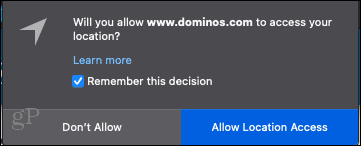
Kliknite padajući okvir pored web mjesta da biste promijenili dopuštenje. Vaše su mogućnosti Dopustite i Blok.
Možete i ukloniti jednu web lokaciju ili sve web stranice s popisa pomoću gumba na dnu popisa. To će potaknuti te web lokacije da zatraže vaše dopuštenje kao i prije. Ako to učinite, možete dopustiti pristup svojoj lokaciji samo u to vrijeme. Samo nemojte označiti okvir za Zapamtite ovu odluku.
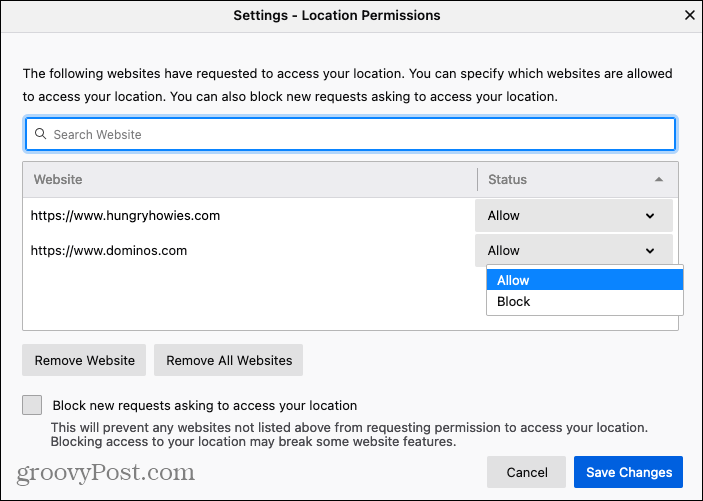
Još jedna postavka koju možete omogućiti je zaustavljanje svih web lokacija da ubuduće zahtijevaju vašu lokaciju. Na dnu prozora potvrdite okvir za Blokirajte nove zahtjeve koji traže pristup vašoj lokaciji.

Kada završite s promjenama, obavezno kliknite Spremi promjene u skočnom prozoru.
Upravljanje web mjestima u Chromeu
Otvoren Krom, pristupite izborniku pomoću tri točkice u gornjem desnom kutu prozora i odaberite Postavke. Zatim slijedite ove korake za pristup uslugama lociranja za web stranice.
- Odaberite Privatnost i sigurnost na lijevo.
- Pri vrhu odaberite Postavke web mjesta.
- Pomaknite se dolje do Dopuštenja i odaberite Mjesto.
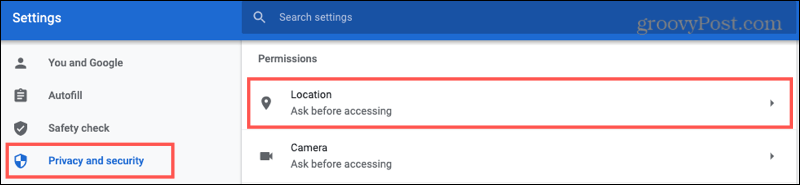
Prije pregledavanja web mjesta s popisa, pogledajte postavku na samom vrhu za Pitajte prije pristupa (preporučeno). Ako uključite ovaj prekidač, web mjesta koja posjećujete moraju pitati prije pristupanja vašoj lokaciji. Iz tog biste razloga trebali omogućiti prekidač.
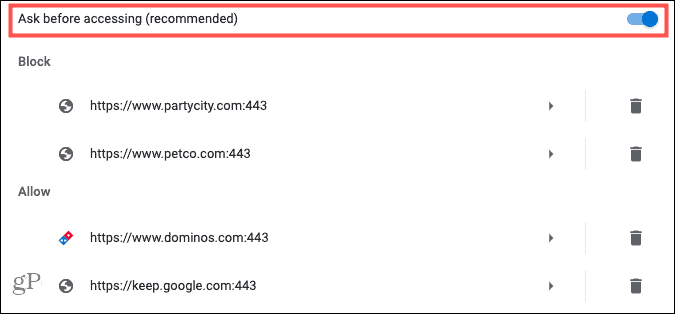
Zatim ćete vidjeti web lokacije koje ste već blokirali ili ste dopustili pristup svojoj lokaciji. Pogodili biste bilo Blok ili Dopustite kada je to zatražila jedna od ovih web lokacija.
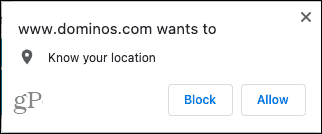
Možete izvršiti promjene na bilo kojoj web lokaciji na popisima za blokiranje ili dopuštanje. Na primjer, ako ste web mjestu dopustili pristup vašem položaju, ali više ne posjećujete web mjesto, možete ga promijeniti.
Odaberite web mjesto i u Mjesto padajući okvir, odaberite Pitajte, Dopustite, ili Blok. Napomena: Ispod toga možete vidjeti druga dopuštenja koja ste dopustili za tu web lokaciju, poput kamere ili obavijesti.
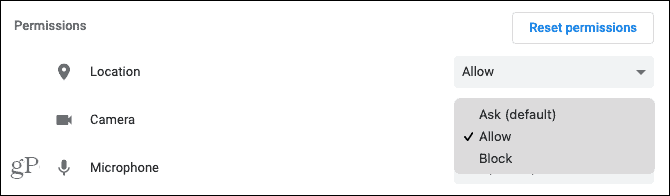
Također možete koristiti kanta za smeće ikonu pored web mjesta na vašem popisu za uklanjanje web mjesta. Samo imajte na umu da ako izbrišete web mjesto, to će ga ukloniti i iz ostalih dopuštenja koja ste možda dopustili kako je gore spomenuto.
Upravljanje web mjestima u Safariju
Ako ste Korisnik Maca i preferira Safari kao svoj preglednik otvorite ga i kliknite Safari > Postavke s trake izbornika. Zatim slijedite ove korake za pristup uslugama lokacije.
- U prozoru Postavke kliknite Web stranice kartica na vrhu.
- Izaberi Mjesto na lijevo.
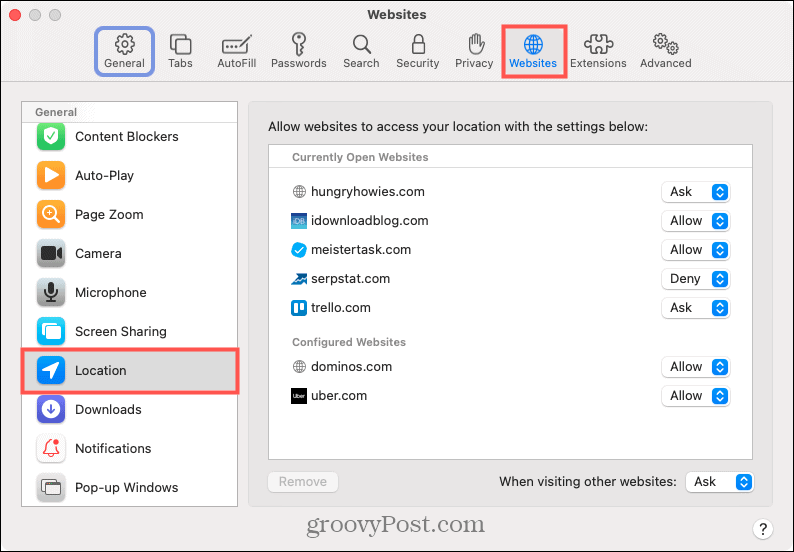
S desne strane vidjet ćete trenutno otvorene i konfigurirane web stranice. Konfigurirano uključuje one kojima ste prethodno dopustili pristup svojoj lokaciji klikom Dopustite ili Ne dopustite u skočnom prozoru.
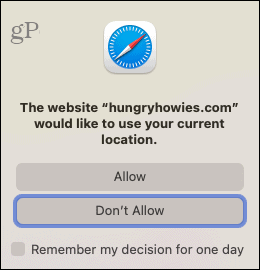
Kliknite padajući okvir pored naziva web mjesta da biste promijenili trenutnu postavku. Vaše su mogućnosti Pitajte, Nijekati, i Dopustite.
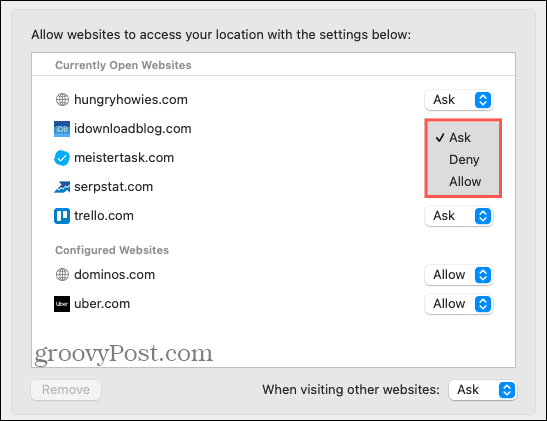
Također možete izbrisati web mjesto s popisa tako da ga odaberete i pritisnete Ukloniti dugme. Slično Firefoxu, i ovo će web mjesto zatražiti da zatraži dopuštenje prilikom sljedećeg posjeta.
Na dnu prozora vidjet ćete opciju za Prilikom posjeta drugim web mjestima. Za ovu postavku također možete odabrati Ask, Deny i Allow. Najvjerojatnije ne želite odabrati Dopusti, jer to omogućuje bilo kojoj web lokaciji koju posjetite pomicanje prema naprijed bez vašeg traženja. Da biste zaustavili web lokacije da pitaju, odaberite Odbij ili nastavite dopuštati web lokacijama da traže vašu lokaciju, odaberite Pitajte.
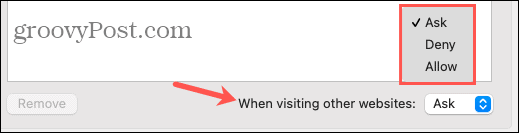
Preuzmite kontrolu nad web lokacijama koje traže vašu lokaciju
Iako ima smisla da neke web stranice znaju vašu lokaciju, to se ne odnosi na sve njih. Odaberite i odaberite koje usluge, ako postoje, želite dopustiti pristup svom mjestu. U Firefoxu, Chromeu i Safariju potrebna je samo minuta.
Više o ovoj temi potražite u kako spriječiti Google da prati vašu lokaciju ili kako učiniti da vaš Pixel telefon automatski dijeli vaše mjesto u nuždi.
Vaš vodič za dijeljenje dokumenata u Google dokumentima, tablicama i dijapozitivima
Možete jednostavno surađivati s Googleovim web-aplikacijama. Evo vašeg vodiča za dijeljenje u Google dokumentima, tablicama i prezentacijama s dopuštenjima ...



